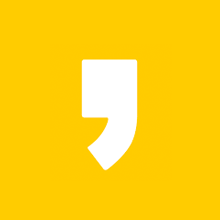반응형
오늘은 사진 캡처 프로그램 없이 사진을 캡처하는 방법에 대해 알아보겠습니다.
결론적으로 말하면 윈도 10(windows10)에서 사용하는 에지에 화면 캡처 기능이 있다는 사실입니다.
그렇다면 마이크로소프트 에지의 화면 캡처 기능에 대해 설명드리겠습니다.
캡처 순서
1. 마이크로소프트 에지(edge) 실행
에지가 무엇인지는 다들 알고 계실 거라고 생각합니다. 혹시 모르시는 분을 위해 설명하자면 쉽게 말해 인터넷 창이죠.
에지를 실행하면 우측 상단을 보시길 바랍니다. 점(.)점(.)점(.)이 보이시죠 클릭해주세요.
아래 사진을 참고하시면 좋겠습니다.
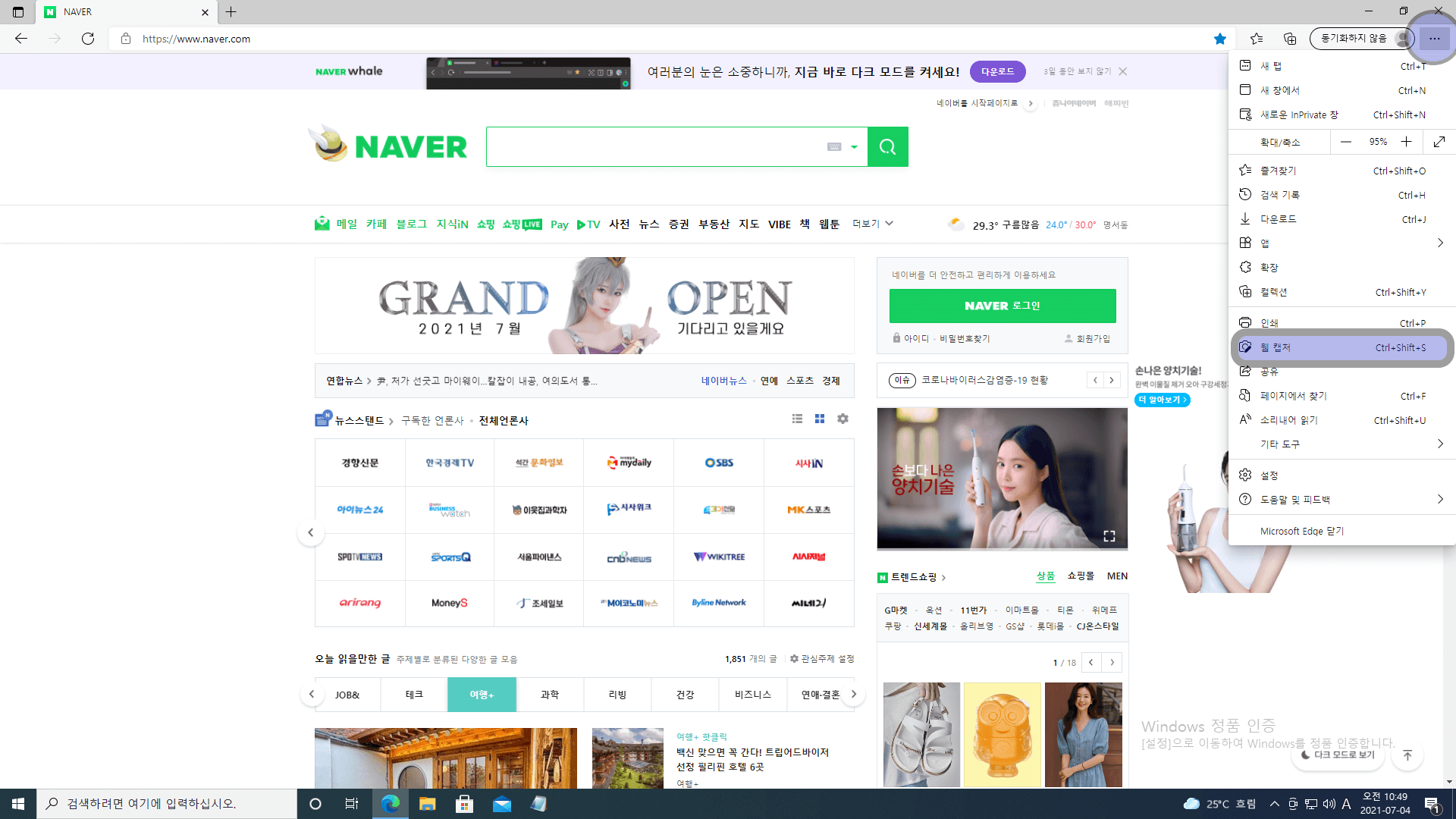
웹 캡처 단축키를 사용하시는 것도 아주 좋은 방법입니다.
Ctrl+Shift+S 를 누르시면 바로 웹 캡처 기능이 실행됩니다.
2. 그림판 실행
에지에서 웹 캡처 기능을 사용하여 캡처한 사진을 그림판에 복사합니다.
요즘은 그림판 기능도 예전과 달리 다양하게 추가되어 제법 입맛에 맞는 수정이 가능합니다.
사진에 텍스트를 넣고 글씨를 꾸민다던지 다양한 그림을 추가로 삽입할 수 있습니다.
직접 이것저것 해보시는게 중요합니다.
3. 수정된 사진 저장
사진을 입맛에 맞게 수정하였다면 그림판의 메뉴 버튼을 클릭하여 저장해주시면 됩니다.
이렇게 저장된 사진은 각각 본인의 용도에 맞게 사용해주시면 되겠습니다.
지금까지 사진 캡처 프로그램 없이 사진을 캡처하는 방법에 대해 알아보았는데요.
캡처하고 싶은 사진이 있을 때 어려워하지 말고 이 방법을 사용하시면 좋을 것 같습니다.